win10应用商店付费免密怎么设置 win10应用商店免密付费如何开启
更新时间:2021-06-24 15:12:37作者:xinxin
在win10系统中应用商店的程序有些是需要购买才能下载的,而一些经常在应用商店中选择下载程序的用户为了方便,也会将应用商店的付款功能设置成免密付费,可是win10应用商店免密付费如何开启呢?其实方法非常的简单,这里小编就来告诉大家win10应用商店付费免密设置方法。
推荐下载:win10纯净版64位iso
具体方法:
1、打开应用商店。
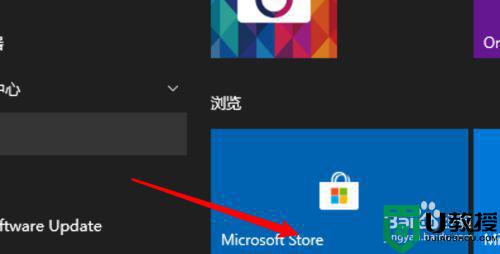
2、点击小圆点。
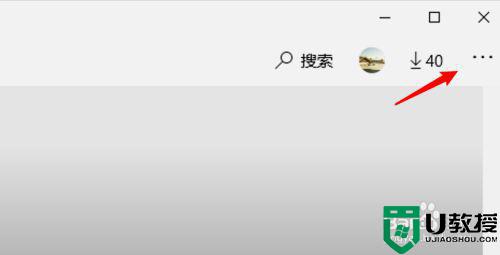
3、点击设置。
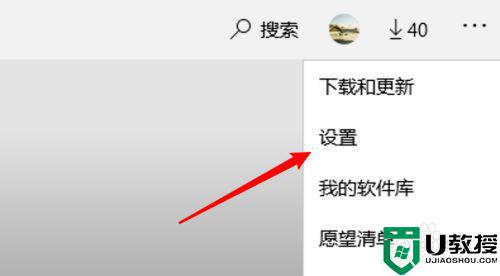
4、下拉页面。
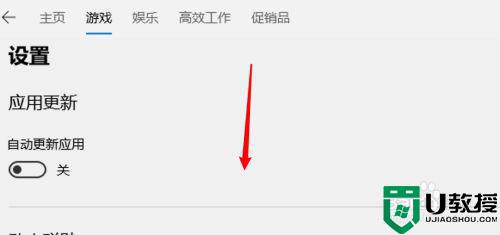
5、点击免密支付开关。
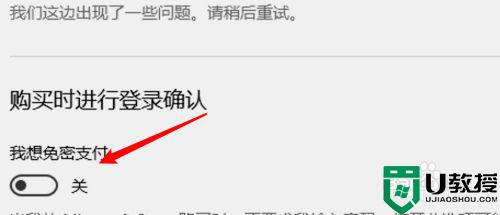
6、打开后就可以免密支付了。
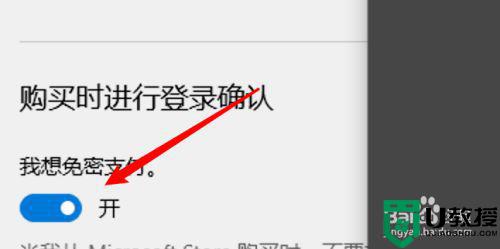
以上就是关于win10应用商店付费免密设置方法了,有需要的用户就可以根据小编的步骤进行操作了,希望能够对大家有所帮助。
win10应用商店付费免密怎么设置 win10应用商店免密付费如何开启相关教程
- win10如何打开应用商店 图文教你打开win10系统应用商店
- win10应用商店不见了如何处理 win10没有应用商店怎么办
- 怎么下载win10应用商店 win10没有应用商店如何下载
- win10应用商店闪退怎么办 win10应用商店打开闪退修复方法
- win10应用商店换账号怎么设置 win10微软商店换账号如何更换
- win10应用商店闪退修复方法 win10应用商店打开闪退怎么办
- 修复w10应用商店方法 win10应用商店无法打开怎么办
- win10安装应用商店详细教程 怎么安装win10应用商店
- 怎么找回win10应用商店 win10应用商店不见了修复方法
- win10商店中的应用怎么更新 更新win10商店应用程序的方法
- Win11如何替换dll文件 Win11替换dll文件的方法 系统之家
- Win10系统播放器无法正常运行怎么办 系统之家
- 李斌 蔚来手机进展顺利 一年内要换手机的用户可以等等 系统之家
- 数据显示特斯拉Cybertruck电动皮卡已预订超过160万辆 系统之家
- 小米智能生态新品预热 包括小米首款高性能桌面生产力产品 系统之家
- 微软建议索尼让第一方游戏首发加入 PS Plus 订阅库 从而与 XGP 竞争 系统之家
热门推荐
win10系统教程推荐
- 1 window10投屏步骤 windows10电脑如何投屏
- 2 Win10声音调节不了为什么 Win10无法调节声音的解决方案
- 3 怎样取消win10电脑开机密码 win10取消开机密码的方法步骤
- 4 win10关闭通知弹窗设置方法 win10怎么关闭弹窗通知
- 5 重装win10系统usb失灵怎么办 win10系统重装后usb失灵修复方法
- 6 win10免驱无线网卡无法识别怎么办 win10无法识别无线网卡免驱版处理方法
- 7 修复win10系统蓝屏提示system service exception错误方法
- 8 win10未分配磁盘合并设置方法 win10怎么把两个未分配磁盘合并
- 9 如何提高cf的fps值win10 win10 cf的fps低怎么办
- 10 win10锁屏不显示时间怎么办 win10锁屏没有显示时间处理方法

